A 기분 은 사용자가 지속적인 얼굴 감정으로 자신을 표현하고 다른 사람들에게 반응할 수 있도록 무한 루프되는 애니메이션 유형 얼굴의 유형입니다.기분은 걷기, 등반, 수영과 같은 다른 캐릭터의 기본 애니메이션과 동시에 재생되며, 기본 애니메이션에 얼굴 애니메이션이 있는 경우 기본 애니메이션은 캐릭터의 기분과 혼합됩니다.
기분 만들기
Animable 머리가 있는 캐릭터 모델이 있는 경우 얼굴 애니메이션 편집기를 사용하여 생각할 수 있는 모든 기분 애니메이션을 만들 수 있습니다.블록적 또는 고블린 참조 캐릭터 모델을 사용하지 않으려면 기존 모델을 만들거나 수정하여 Blender 또는 Maya와 같은 타사 모델링 소프트웨어에서 애니메이션 헤드를 지원할 수 있습니다.애니메이션 가능한 머리를 만드는 방법에 대한 자세한 정보는 기본 머리 만들기를 참조하십시오.
기분을 만들려면:
애니메이션 가능한 머리가 있는 캐릭터 모델을 뷰포트에 추가합니다.
얼굴 애니메이션 편집기 를 엽니다.
도구 모음의 아바타 탭에서 애니메이션 편집기 를 클릭하십시오. 애니메이션 편집기 창이 표시됩니다.
뷰포트에서 애니메이션 가능한 머리로 캐릭터 모델을 선택합니다. 대화 상자가 표시됩니다.

애니메이션 이름 필드에 새 애니메이션 이름을 입력한 다음 만들기 버튼을 클릭하십시오.애니메이션 편집기 창에는 미디어 및 재생 컨트롤 , 타임라인 , 및 트랙 목록 이 표시됩니다.
애니메이션 편집기의 트랙 목록 에서 얼굴 버튼을 클릭하십시오. 얼굴 애니메이션 편집기 는 트랙 목록의 왼쪽에 표시됩니다.
얼굴 애니메이션 편집기 에서 조작하려는 얼굴 부분의 슬라이더를 조정하십시오.자동으로 조작하는 각 얼굴 부분의 애니메이션 트랙은 타임라인의 현재 위치에 대한 키프레임과 함께 트랙 목록에 표시됩니다.캐릭터의 얼굴도 뷰포트에서 업데이트됩니다.
- 슬라이더에서 단계를 취소하려면 CtrlZ ( ⌘Z )를 누르십시오.
- 슬라이더에서 단계를 다시 수행하려면 CtrlY ( ⌘Y )를 누르십시오.
- 슬라이더를 기본값으로 재설정하려면 슬라이더를 마우스 오른쪽 버튼으로 클릭하십시오. 컨텍스트 메뉴가 표시됩니다. 선택 사항 재설정 을 선택합니다.
애니메이션 생성을 완료했으면 미디어 및 재생 컨트롤 로 이동하고 … 버튼을 클릭하십시오.팝업 메뉴가 표시됩니다.

기분 애니메이션을 저장하려면 저장 또는 저장으로 저장하기 를 선택하십시오.애니메이션은 탐색기 창에서 AnimSaves 개체의 자식으로 표시됩니다(그 자체는 리그의 자식).

(옵션) 기분 애니메이션에 자산 ID를 할당하고 도구 상자에 저장하여 경험 전반에 사용하려면 도구 상자에
탐색기 창에서 새로운 기분 애니메이션을 마우스 오른쪽으로 클릭하십시오. 컨텍스트 메뉴가 표시됩니다.
Roblox에 저장 을 선택합니다. 자산 구성 대화 상자 가 표시됩니다.
다음 필드를 채우세요:
- 제목 : 플러그인의 이름.
- 설명 : 잠재 사용자가 플러그인이 수행해야 하는 것을 기대하는 설명
- 크리에이터 : 플러그인의 크리에이터로 기재하고 싶은 크리에이터.
클릭하십시오 제출 버튼.잠시 후, 자산 구성 대화 상자에는 경험 내 캐릭터에 분위기를 설정할 수 있는 Animation.AnimationID 기분이 표시됩니다.

기분 설정
애니메이션 가능한 머리를 가진 모든 캐릭터에는 아이가 있습니다 애니메이션 LocalScript 아이가 포함된 아이가 있습니다 기분 StringValue 캐릭터의 머리에서 재생되는 기분 애니메이션.기분 애니메이션의 기본값은 미소 애니메이션을 재생하지만, 기분 내에서 직접 편집하거나 시스템을 사용하여 캐릭터의 기분을 다른 것으로 변경할 수 있습니다.
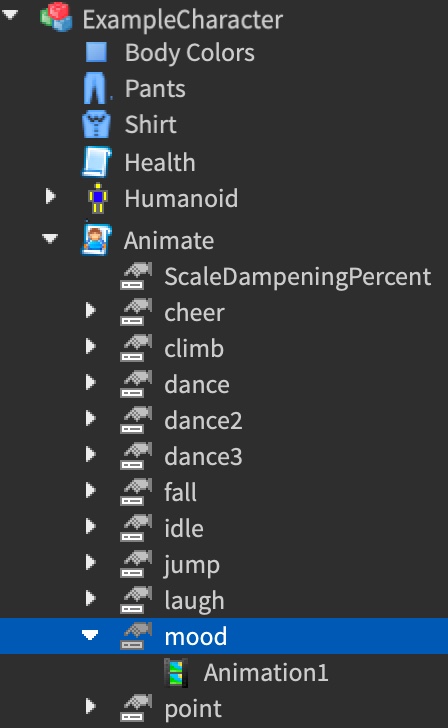
애니메이션 ID 편집
사용자가 이벤트를 트리거할 때마다 기분의 Animation.AnimationID를 편집하여 경험 내의 각 캐릭터에 특정 기분을 설정할 수 있습니다.예를 들어, 다음 편집은 사용자가 경험에 들어가자마자 캐릭터의 입을 열어 애니메이션으로 기존에 설정된 기분을 변경합니다:
local Players = game:GetService("Players")
local function onCharacterAdded(character)
local humanoid = character:WaitForChild("Humanoid")
local animateScript = character:WaitForChild("Animate")
animateScript.mood.Animation1.AnimationId = "rbxassetid://7715145252" -- 기분
end
local function onPlayerAdded(player)
player.CharacterAppearanceLoaded:Connect(onCharacterAdded)
end
Players.PlayerAdded:Connect(onPlayerAdded)
HumanoidDescription 사용
또한 HumanoidDescription 시스템을 사용하여 사용자 캐릭터를 찾고 기본 애니메이션에 대해 AnimationIDs 편집할 수 있습니다.예를 들어, 다음 편집은 캐릭터가 쉴 때마다 얼굴의 왼쪽에서 캐릭터에게 반쪽 미소를 주는 애니메이션으로 이전에 설정된 기분을 편집합니다:
기분 비활성화
경험에서 기분을 비활성화하려면 애니메이션 아래에 있는 기분 개체를 삭제할 수 있습니다.예를 들어, 다음 Script 는 경험에 참여하는 순간 모든 문자의 기분 StringValue 을 제거합니다.
local Players = game:GetService("Players")
local function onCharacterAdded(character)
local humanoid = character:WaitForChild("Humanoid")
local animateScript = character:WaitForChild("Animate")
animateScript.mood:Destroy()
end
local function onPlayerAdded(player)
player.CharacterAppearanceLoaded:Connect(onCharacterAdded)
end
Players.PlayerAdded:Connect(onPlayerAdded)